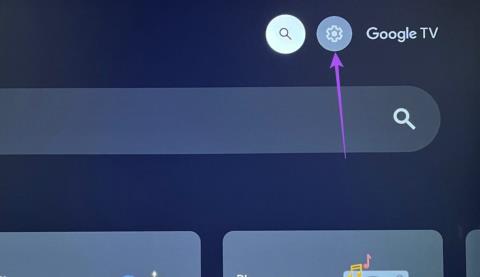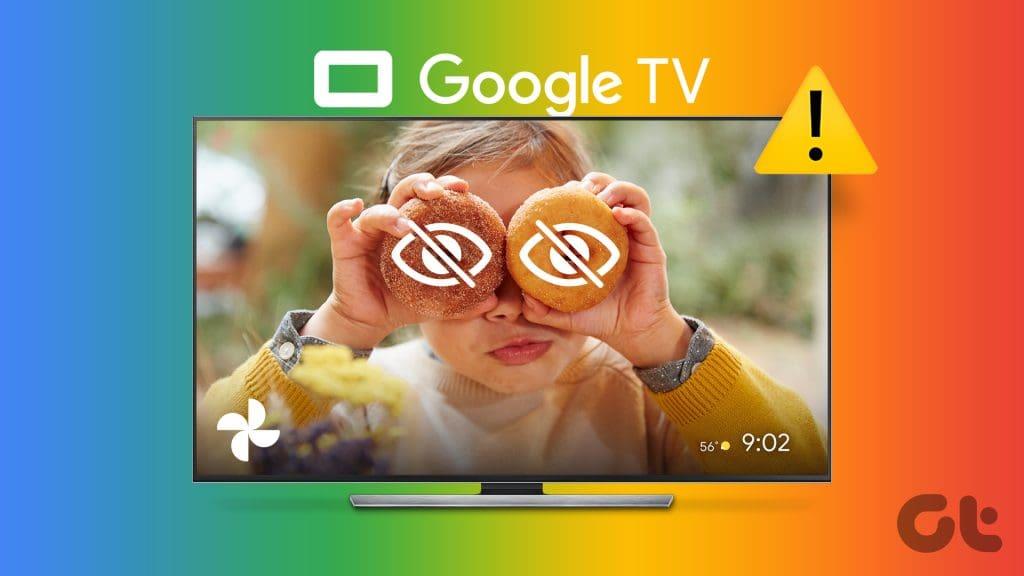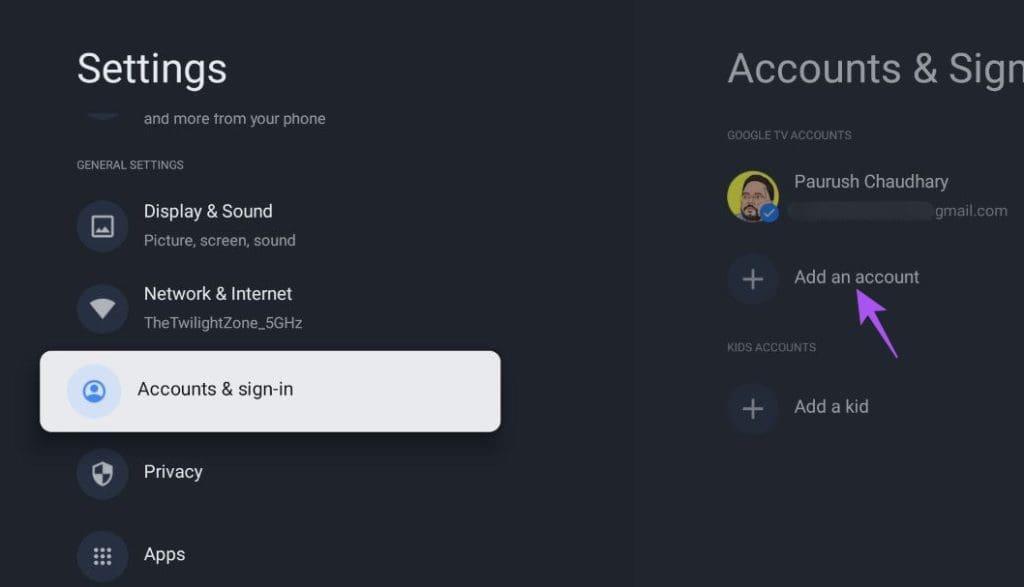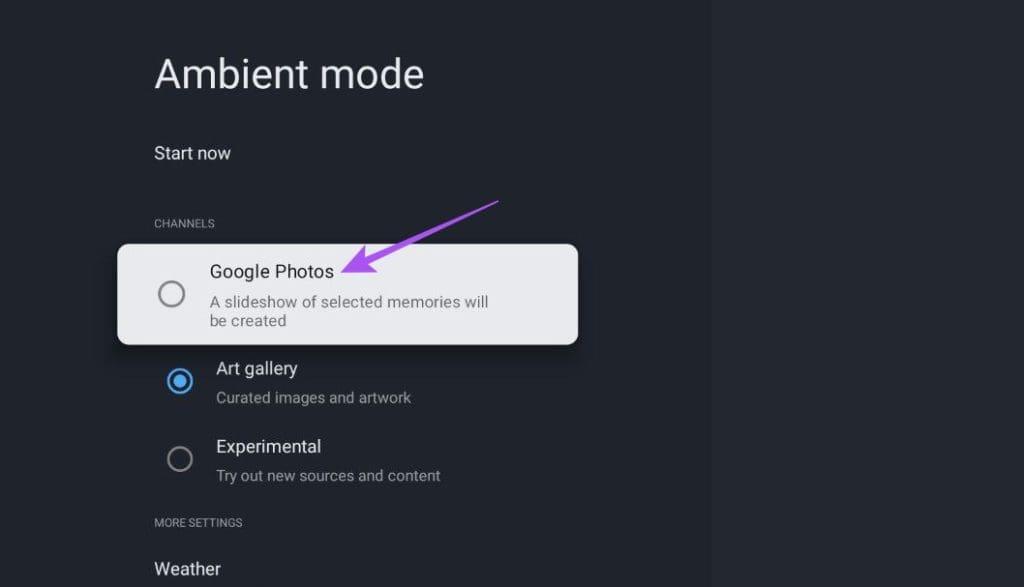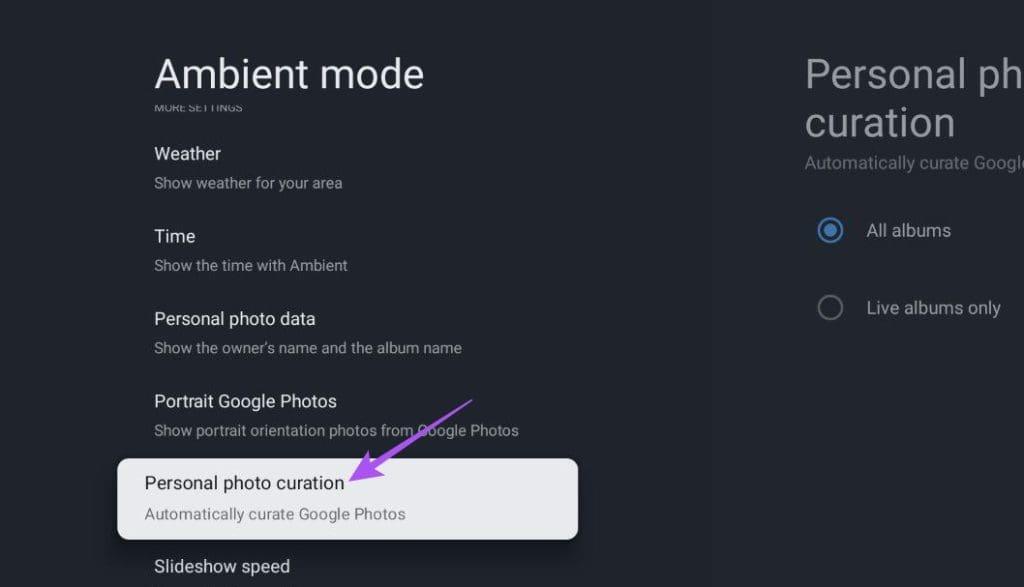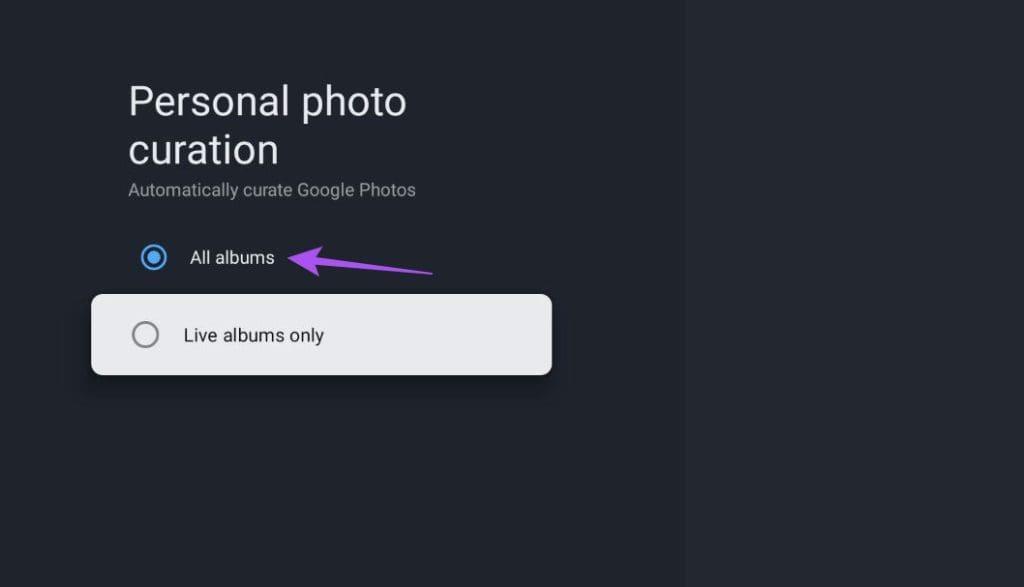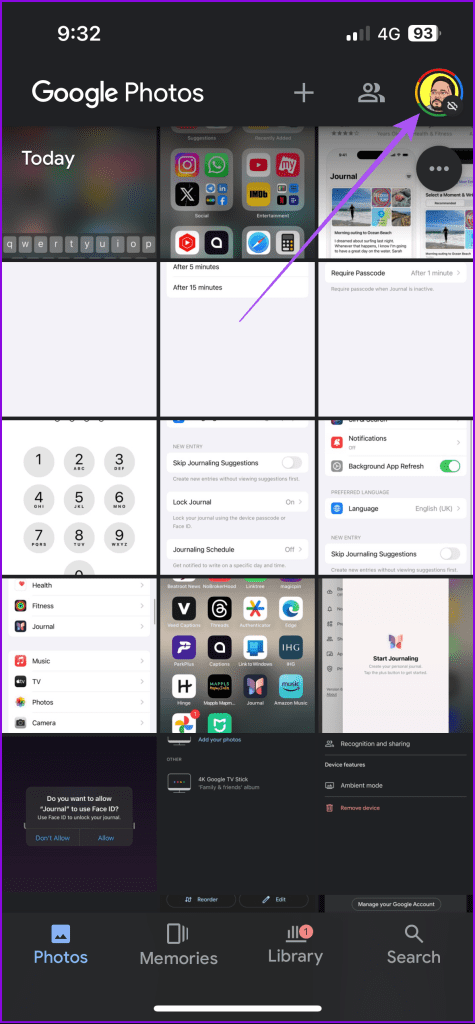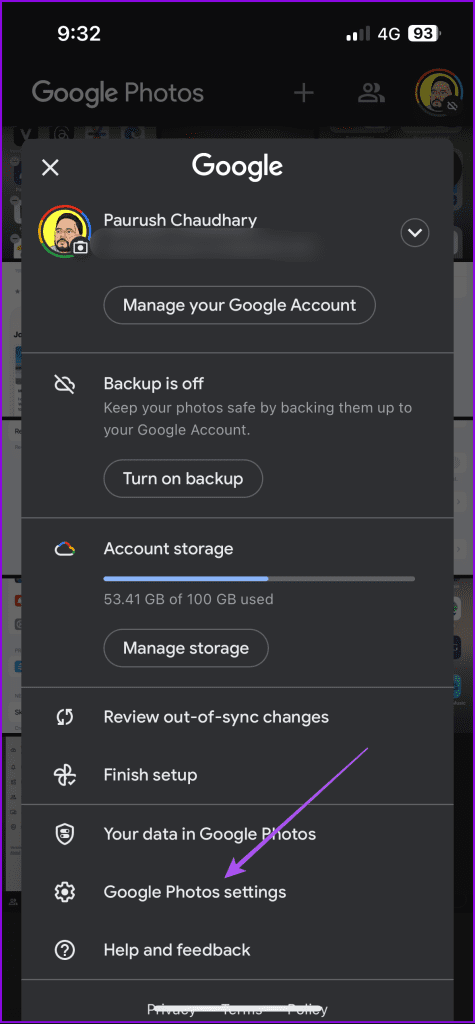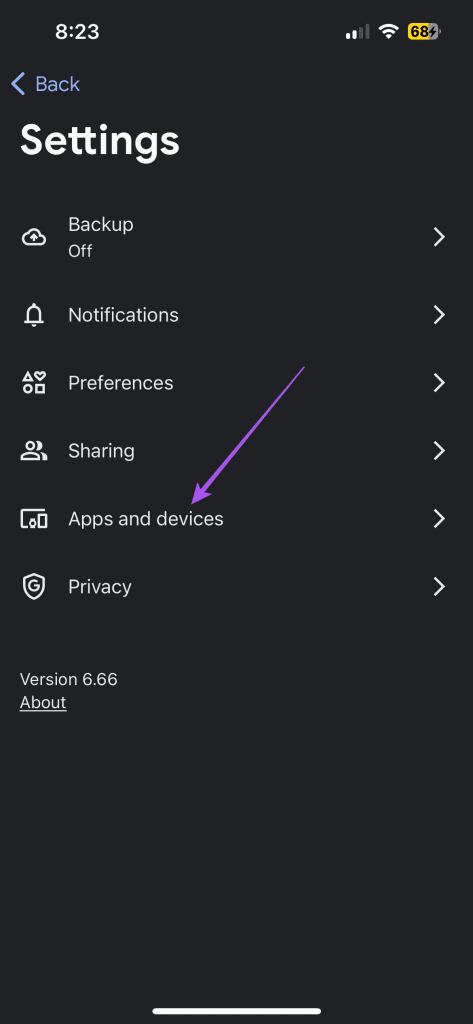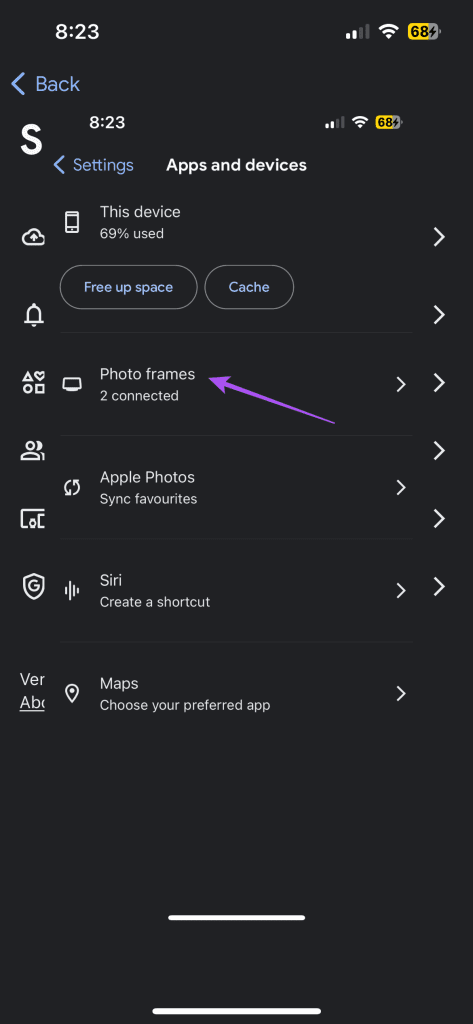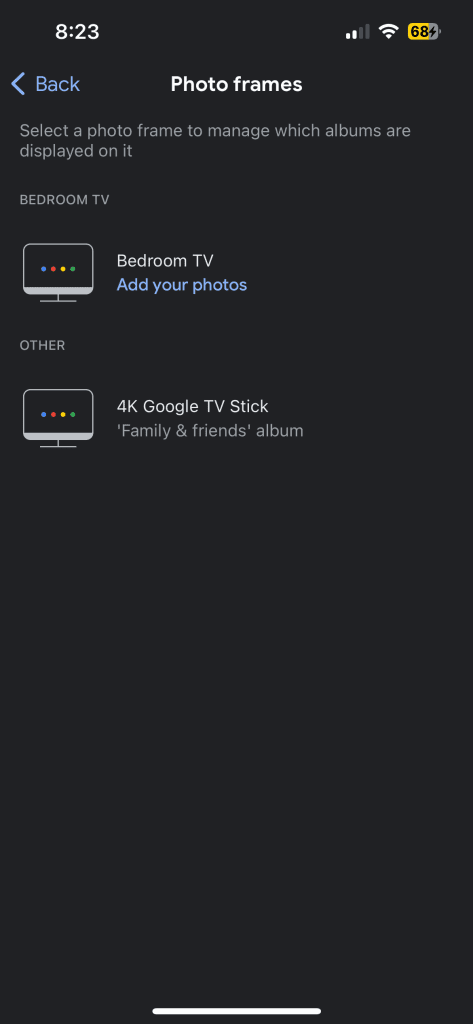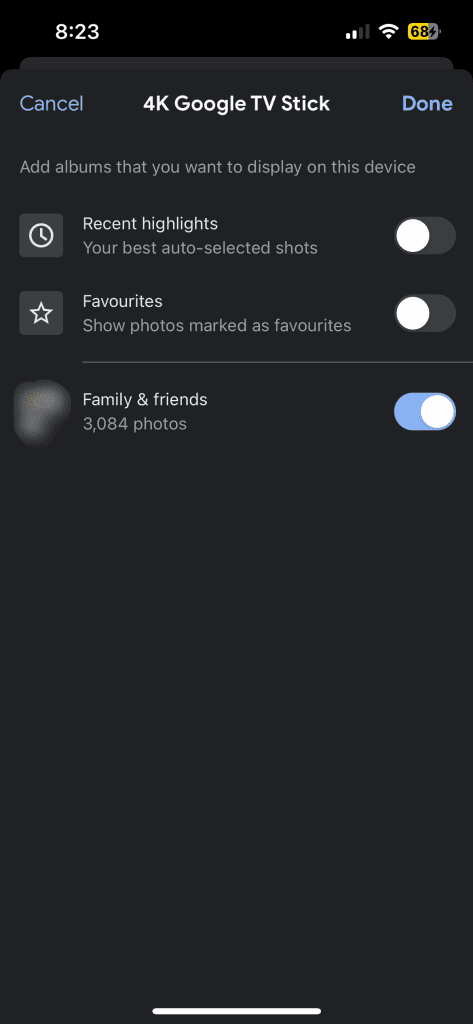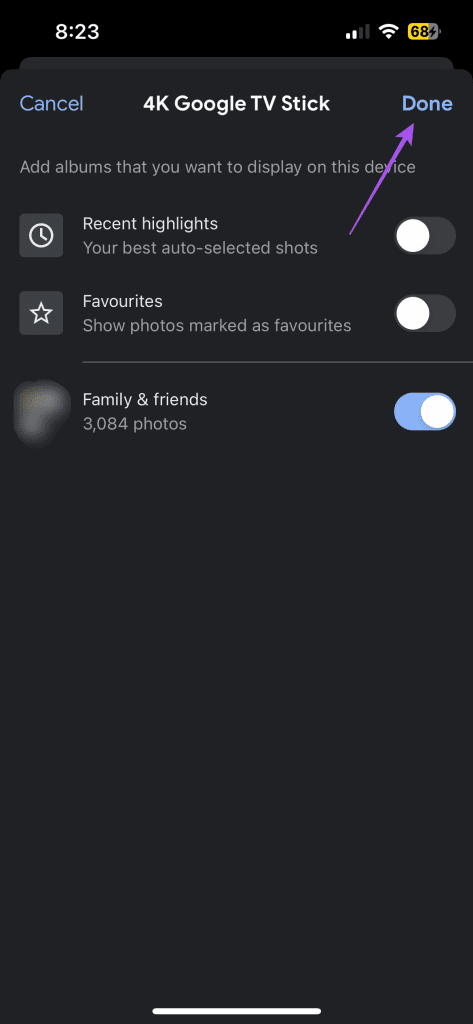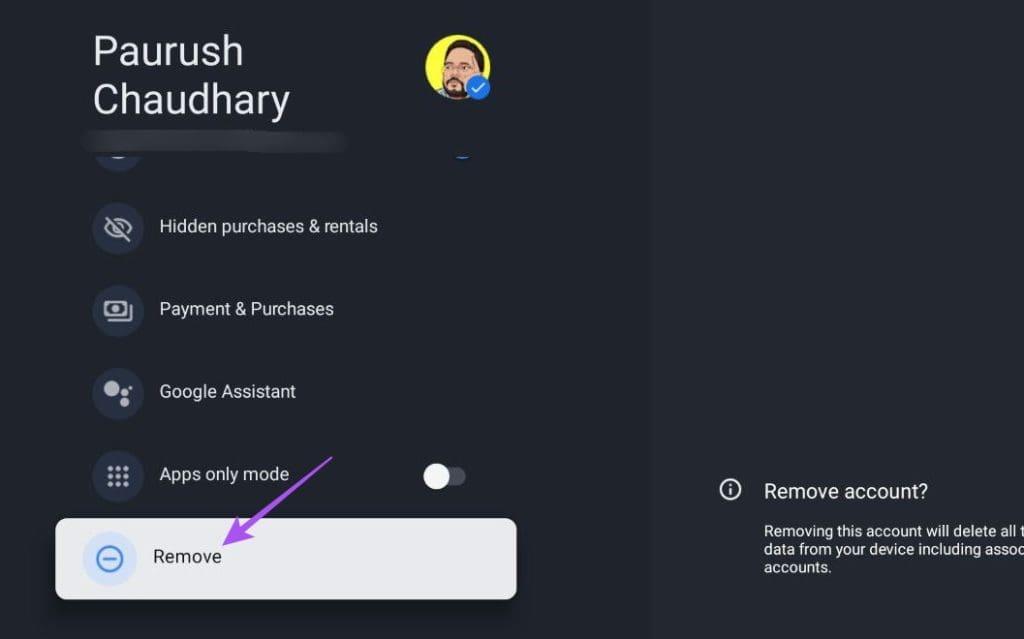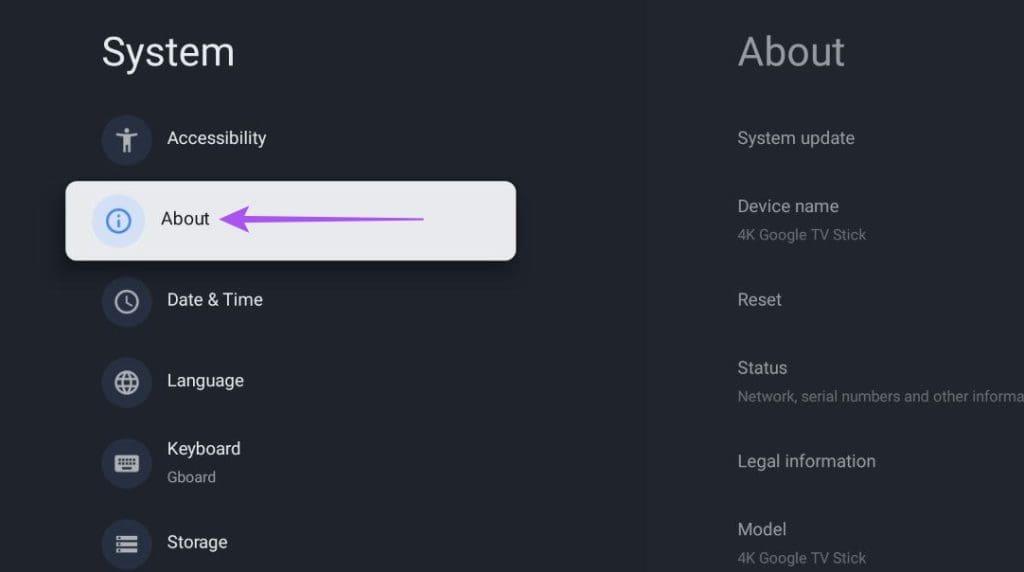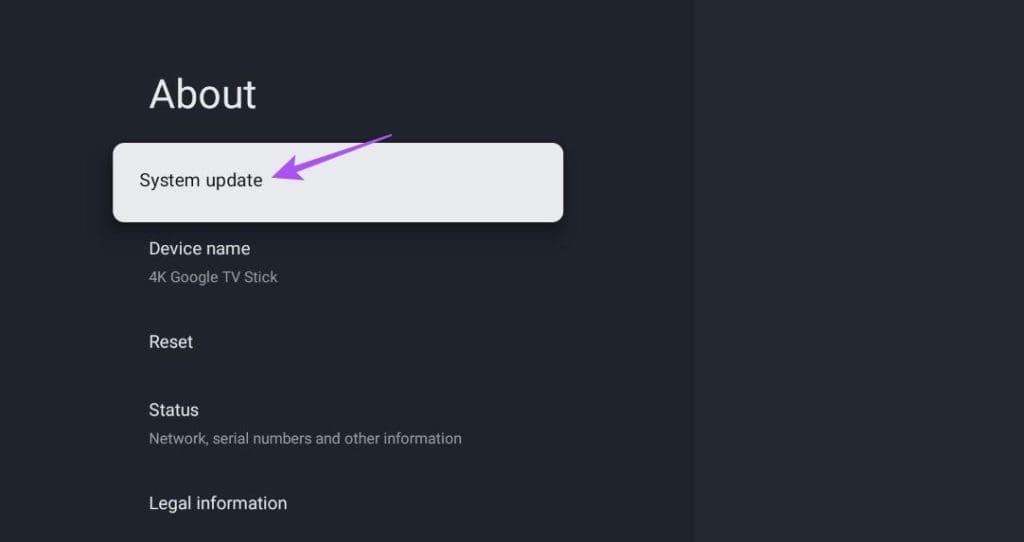De Ambient Mode op uw Google TV werkt als een screensaver. Daartoe geeft de Ambient Mode vooraf geïnstalleerde achtergronden weer op uw tv wanneer deze niet actief is. Dat is nog niet alles, u kunt er ook voor kiezen om uw Google Foto's in Ambient Mode weer te geven.
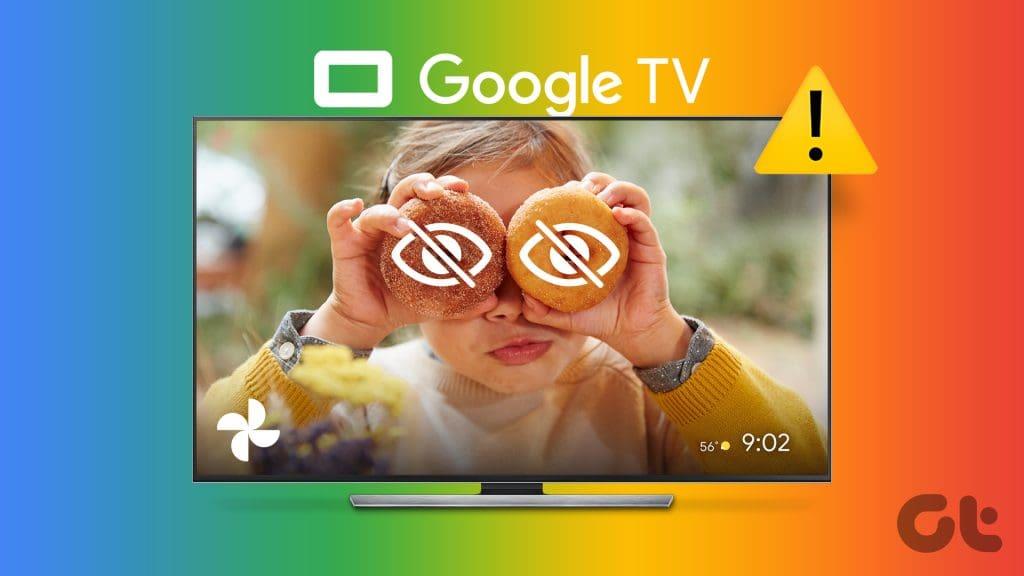
Helaas ondervinden sommige gebruikers problemen bij het gebruik van de functie. Als u ook met hetzelfde wordt geconfronteerd, volgen hier de beste oplossingen voor het feit dat Google Foto's niet wordt weergegeven in de Ambient-modus op uw Google TV.
1. Controleer uw Google-account
Zorg er eerst en vooral voor dat u op uw Google TV hetzelfde account gebruikt als in uw Google Foto's-app. Zo kun je op beide apparaten eenvoudig je foto's openen en bekijken. Zo kunt u controleren welk account u gebruikt op uw Google TV.
Stap 1: Ga naar Instellingen op het startscherm van Google TV.

Stap 2: Scroll naar beneden en selecteer Accounts en inloggen. Controleer vervolgens welk Google-account u gebruikt op uw Google TV.

U kunt vanuit hetzelfde menu ook een account aan uw tv toevoegen. Selecteer hiervoor Account toevoegen en volg de instructies op het scherm.
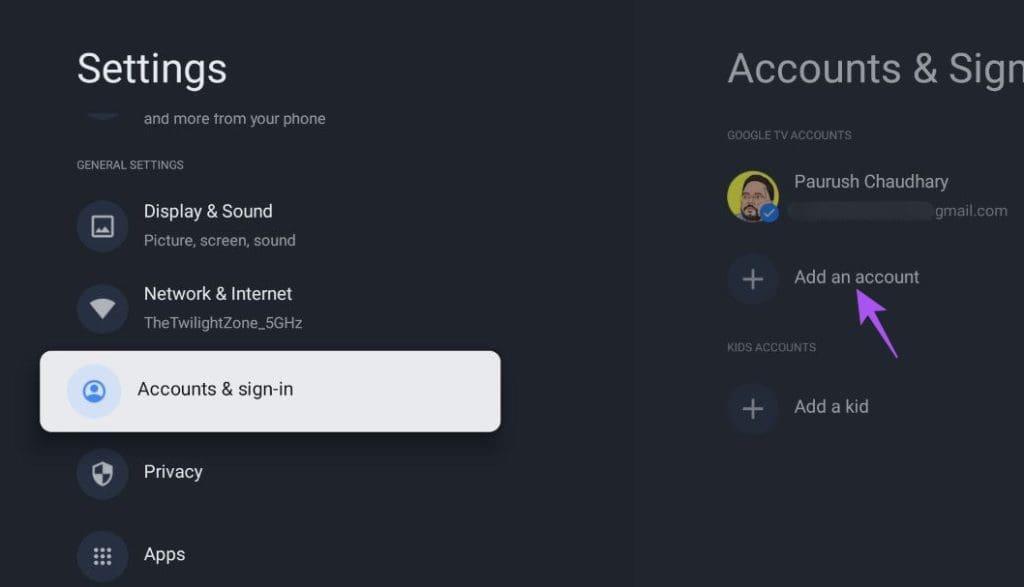
2. Selecteer Google Foto's voor de Ambient-modus
Zoals eerder vermeld, kan de Ambient-modus vooraf geïnstalleerde achtergronden, afbeeldingen uit andere bronnen en uw Google Foto's ook weergeven. Bovendien geeft de tv je de mogelijkheid om naadloos tussen deze verschillende categorieën te schakelen. Als u uw Google Foto's dus in de Ambient Mode wilt weergeven, moet u dit op uw Google TV hebben ingeschakeld. Hier leest u hoe u hetzelfde kunt controleren.
Stap 1: Ga naar Instellingen op uw Google TV.

Stap 2: Scroll naar beneden en selecteer Systeem.

Stap 3: Selecteer Ambient Mode.

Stap 4: Zorg ervoor dat u Google Foto's weergeeft wanneer de tv in de Ambient Mode staat.
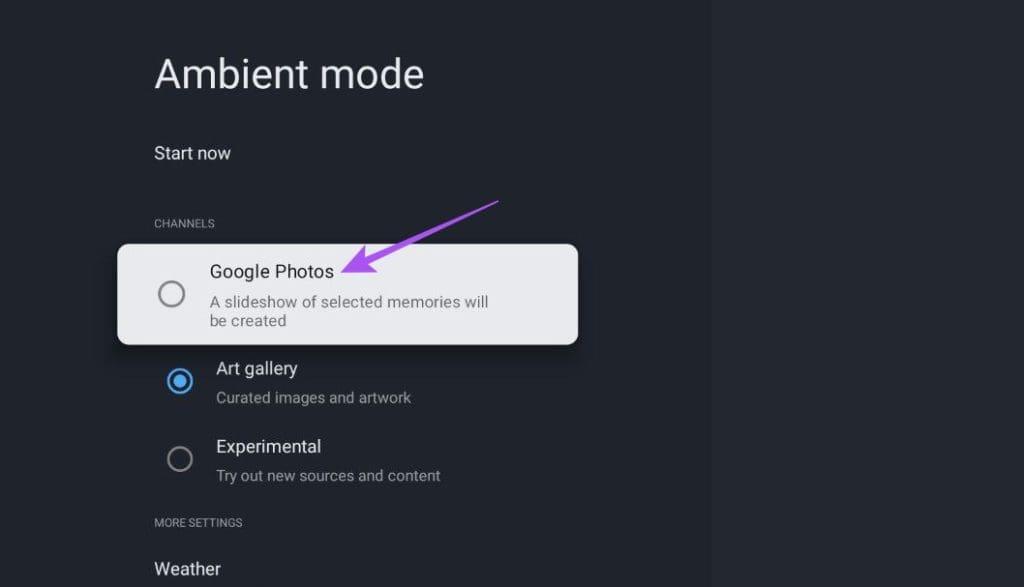
3. Schakel Persoonlijke fotobeheer uit
Zoals voorgesteld op het officiële Google Community-forum is het uitschakelen van de functie 'Persoonlijke fotobeheer' een goede oplossing voor dit probleem. Met deze functie kan Google Foto's de beste foto's uit uw recente hoogtepunten en livealbums selecteren. Deze functie toont u mogelijk echter niet de foto's die u wilt weergeven in de Ambient Mode. Het is dus beter om het uit te schakelen.
Stap 1: Open Instellingen op uw Google TV.

Stap 2: Scroll naar beneden en selecteer Systeem.

Stap 3: Kies Ambient Mode.

Stap 4: Scroll naar beneden en selecteer 'Persoonlijke fotobeheer'.
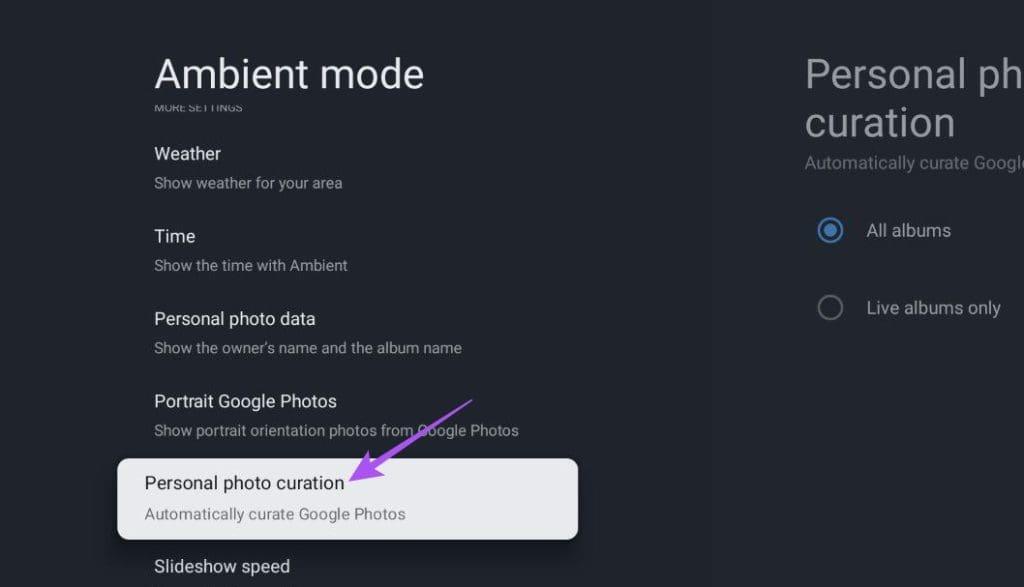
Stap 5: Schakel alle albums in.
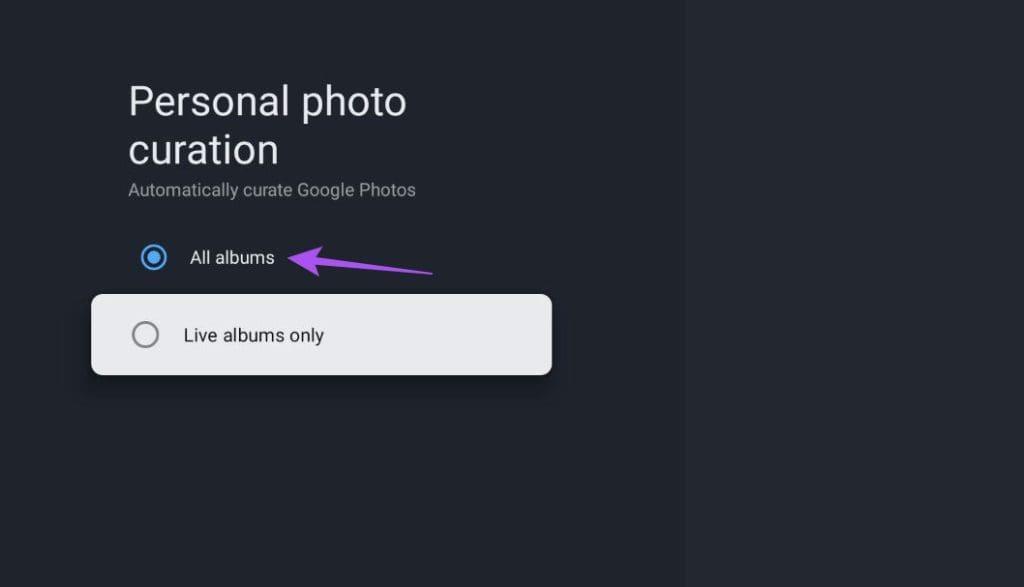
Stap 6: Sluit Instellingen en controleer of het probleem is opgelost.
4. Controleer de fotolijstinstellingen voor Google TV
Als u nog steeds met hetzelfde probleem wordt geconfronteerd, kunt u de Photo Frame-instellingen voor uw Google TV controleren. Met de Google Foto's-app kun je kiezen wat er op aangesloten apparaten wordt weergegeven. Hier is hoe.
Stap 1: Open de Google Foto's-app op uw iPhone of Android-telefoon. Zorg ervoor dat u hetzelfde Google-account gebruikt als uw Google TV.
Stap 2: Tik op uw profielpictogram in de rechterbovenhoek en selecteer Google Foto's-instellingen.
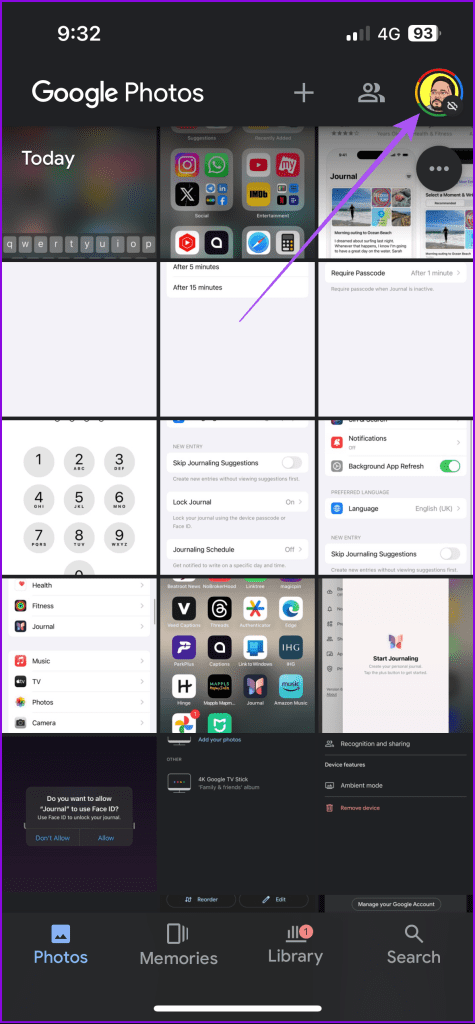
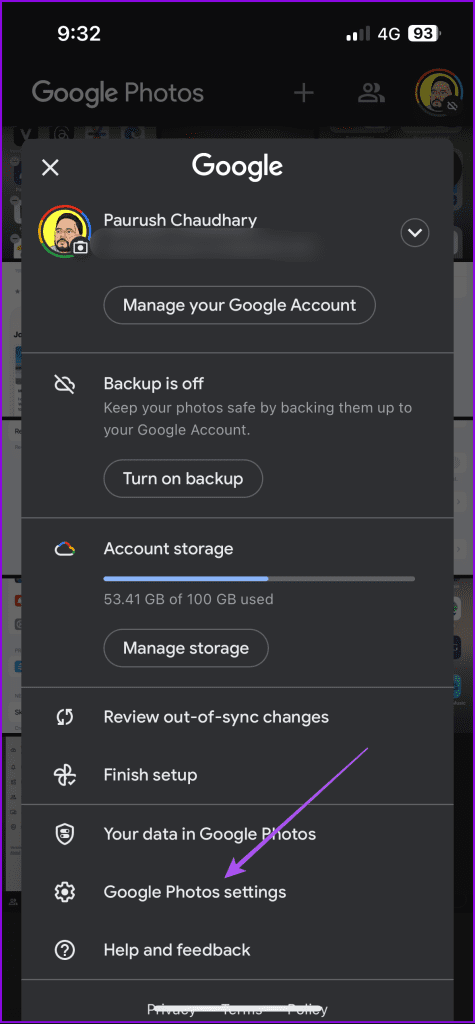
Stap 3: Tik op Apps en apparaten en selecteer Fotolijsten.
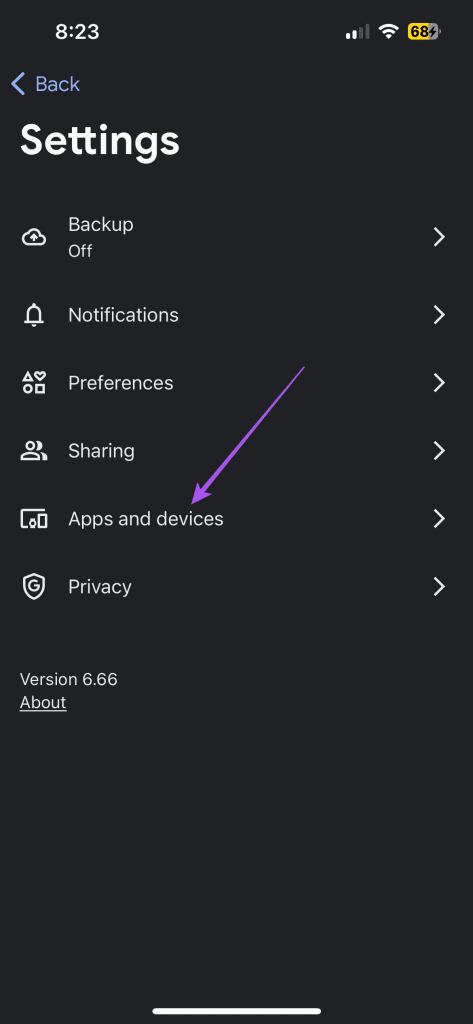
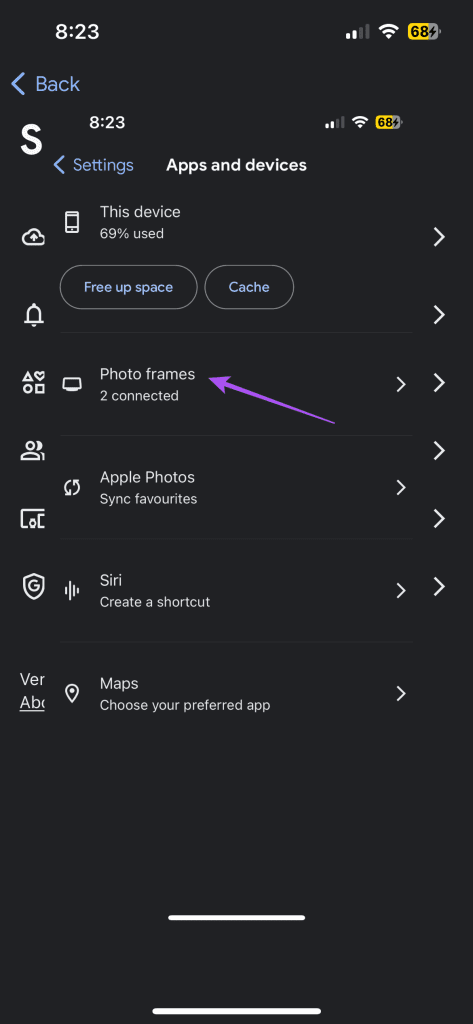
Stap 4: Tik op de naam van uw Google TV-model en selecteer de albums die moeten worden weergegeven.
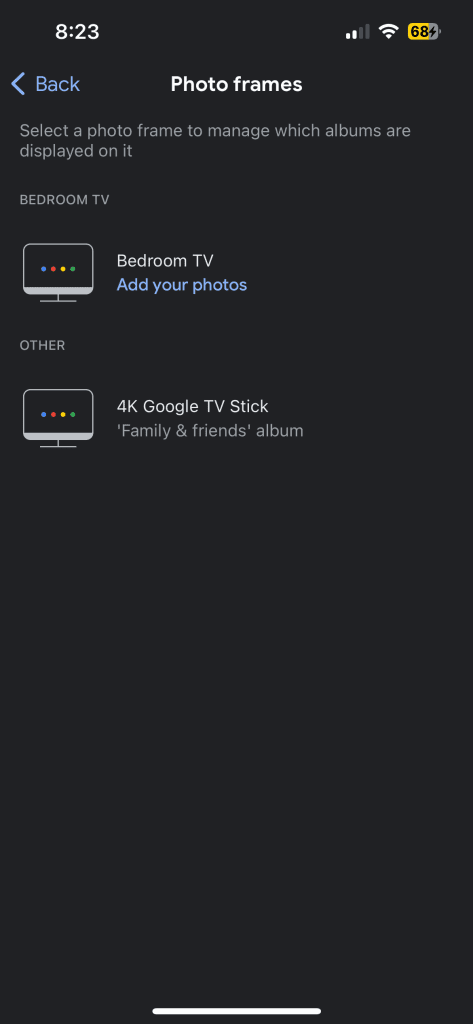
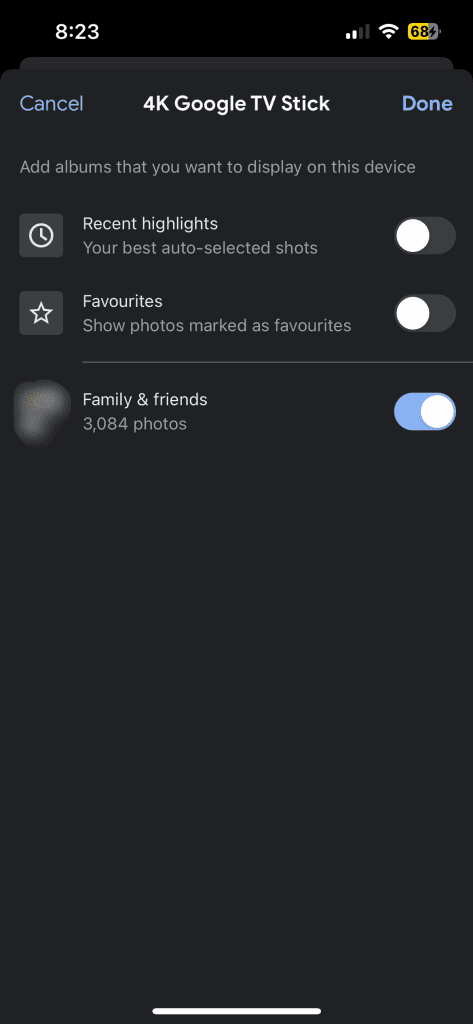
Stap 5: Tik op Gereed in de rechterbovenhoek om te bevestigen.
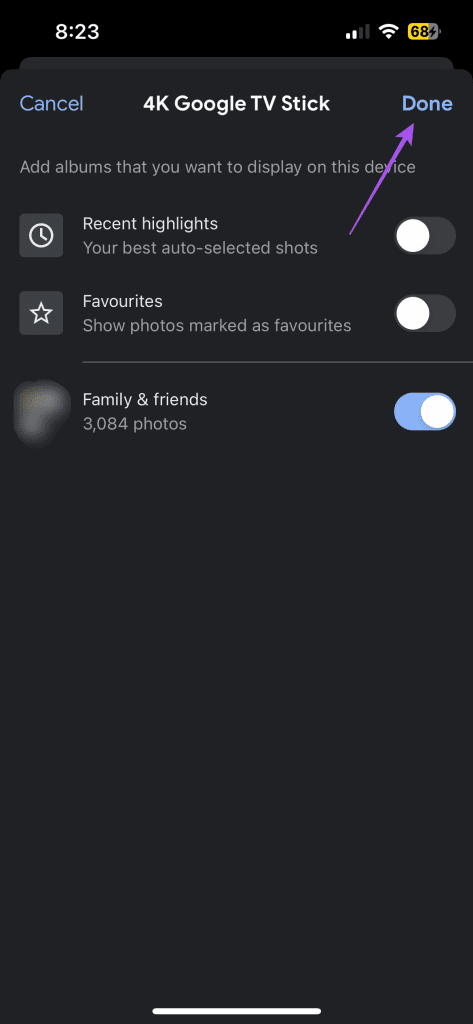
Stap 6: Sluit Google Foto's en controleer of het probleem is opgelost.
5. Meld u opnieuw aan bij uw Google-account
Als u het probleem nog steeds ondervindt, kunt u proberen opnieuw in te loggen op uw Google-account. Hier is hoe.
Stap 1: Ga naar Instellingen op uw Google TV.

Stap 2: Selecteer Accounts en log in.

Stap 3: Selecteer uw Google-account en ga naar Account verwijderen.
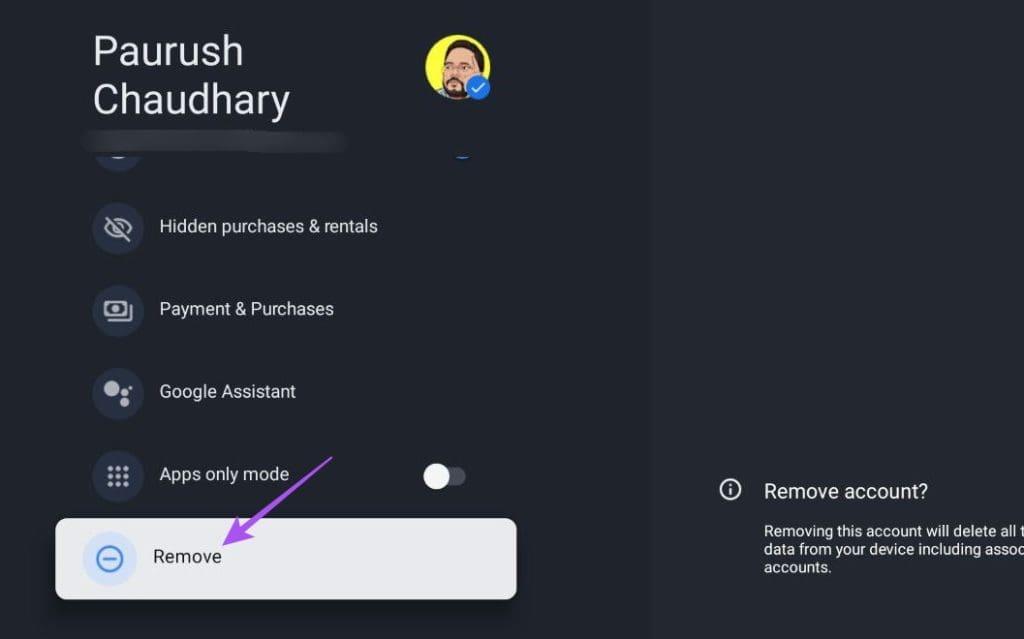
Stap 4: Volg de opties op het scherm om uit te loggen bij uw account. Meld u vervolgens opnieuw aan om te controleren of het probleem zich blijft voordoen.
6. Update de Google TV OS-versie
Als geen van de oplossingen werkt, kunt u een nieuwe versie van Google TV OS installeren. Dit kan een systeemprobleem zijn met de huidige versie van het besturingssysteem. Hier leest u hoe u de update installeert.
Stap 1: Ga naar Instellingen op uw Google TV.

Stap 2: Scroll naar beneden en selecteer Systeem.

Stap 3: Selecteer Over.
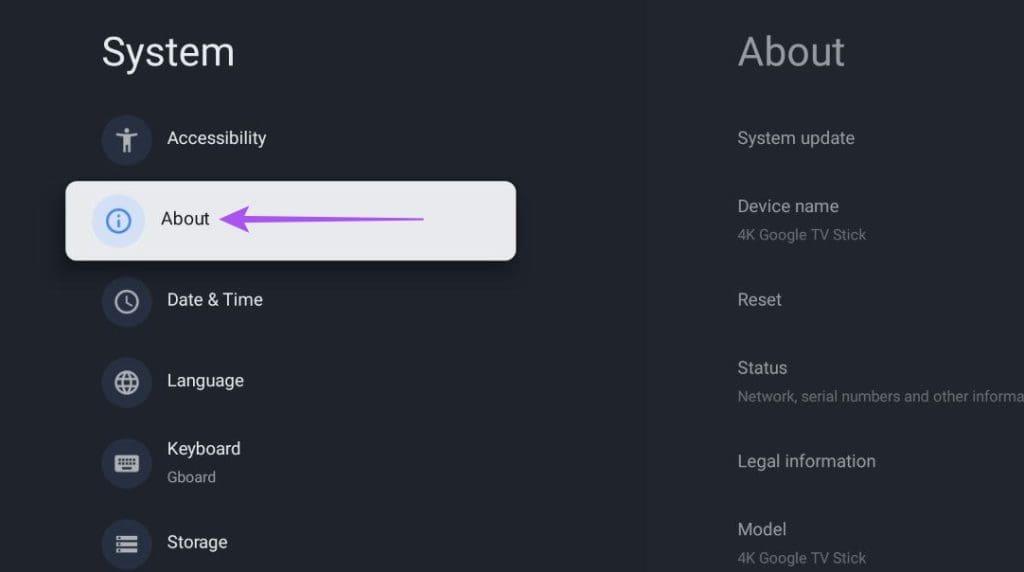
Stap 4: Selecteer Systeemupdate.
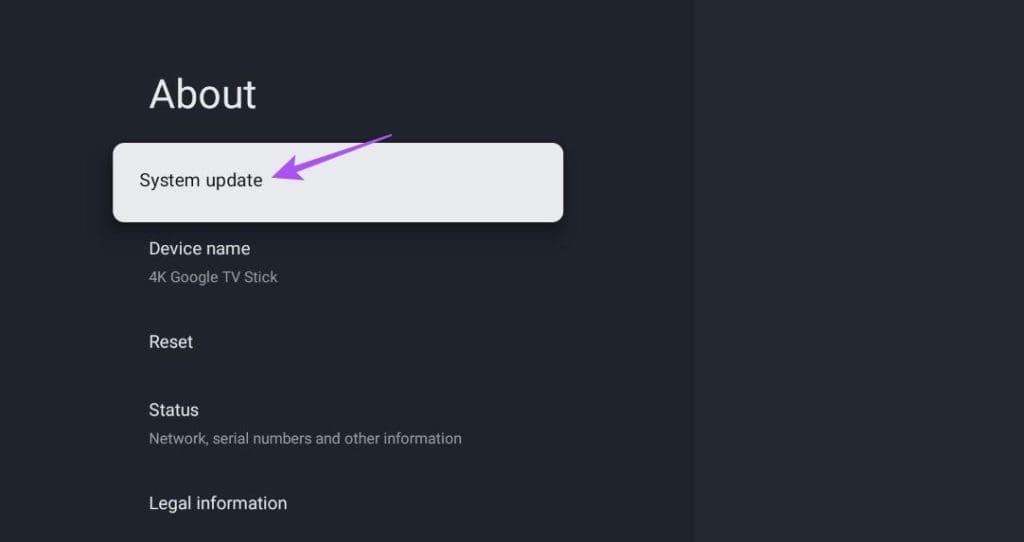
Stap 5: Als er een update beschikbaar is, download en installeer deze.
Stap 6: Nadat de installatie is voltooid, controleert u of het probleem is opgelost.
Als het installeren van een software-update het probleem niet oplost, kunt u in laatste instantie uw Google TV opnieuw instellen . Houd er rekening mee dat hierdoor al uw apps en gegevens worden gewist.
Bekijk je herinneringen
Met deze oplossingen wordt het probleem opgelost dat Google Foto's niet wordt weergegeven in de Ambient-modus. U kunt uw foto's ook op uw Google TV bekijken met behulp van de ingebouwde Chromecast-functie. Als u niet naar Google TV kunt casten, raadpleegt u ons bericht voor oplossingen.